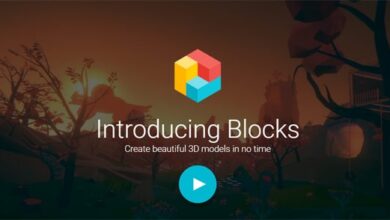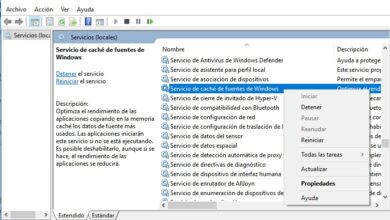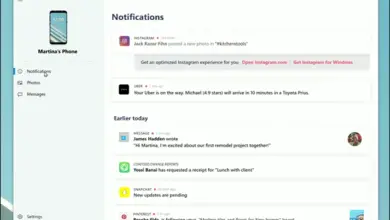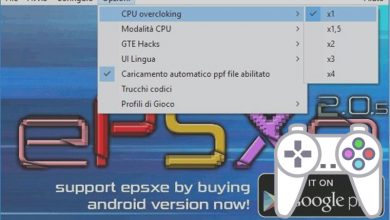Raccourcis clavier pour améliorer la productivité de la barre des tâches dans Windows 10
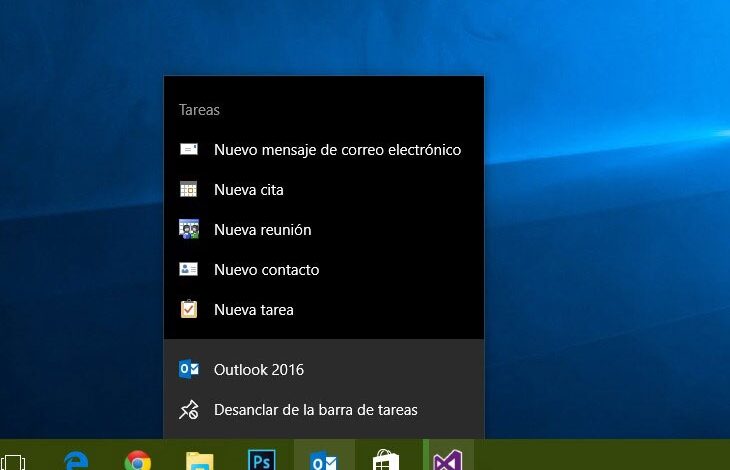
La barre des tâches est un composant qui a été intégré au système d’exploitation Microsoft depuis l’arrivée de Windows 95. Avec le temps, la vérité est qu’elle s’est améliorée, mais c’est toujours un composant qui laisse beaucoup à désirer en termes de sa fonctionnalité. Avec l’arrivée de Windows 10 , il a de nouveau été amélioré et propose désormais également différents modes de personnalisation.
Mais sans aucun doute, le plus important est que dans la dernière version du système d’exploitation de Microsoft, il offre un moyen d’ améliorer la productivité de la barre des tâches et des applications que nous y stockons .
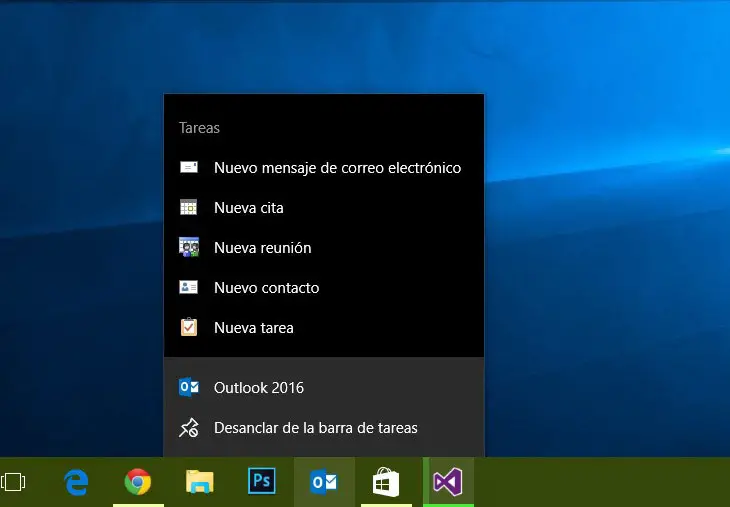
La vérité est que certaines des fonctions les plus intéressantes de Windows 10 en matière de gestion professionnelle des outils ou des applications que nous avons ouverts dans la barre des tâches ne sont pas visibles pour l’utilisateur , car elles sont accessibles via diverses combinaisons de touches ou raccourcis clavier . C’est pourquoi nous allons montrer ci-dessous quelques raccourcis qui nous éviteront sûrement beaucoup de temps et de problèmes.
L’une des actions les plus répétées est celle d’ ouvrir une nouvelle instance d’une certaine application . Par exemple, l’un des plus répétés peut sûrement être d’ouvrir une nouvelle fenêtre de navigateur. Eh bien, au lieu d’avoir à aller sur le bureau et à cliquer sur le raccourci, lancez une nouvelle fenêtre à partir du menu Démarrer ou allez à la fenêtre que nous avons déjà ouverte afin qu’à partir du navigateur lui-même, nous puissions accéder au menu et sélectionner l’option pour nouvelle fenêtre, dans Windows 10, il est possible d’ouvrir une nouvelle instance rapidement et facilement.
Pour ce faire, il suffit d’appuyer sur la touche Shift de notre clavier et sans le relâcher, cliquer sur l’application en question . Gardez à l’esprit que cela ne fonctionnera pas avec les applications qui forcent leur utilisation uniquement à une fenêtre.
Parfois, nous voulons faire la même chose mais ouvrir la nouvelle instance d’application avec des autorisations d’administrateur , eh bien, dans ce cas, nous devons faire la même chose mais en appuyant sur la combinaison de touches Maj + Ctrl, puis cliquez sur l’application ouverte dans les devoirs de la barre d’outils . Pour accéder directement au menu de l’application, appuyez simplement sur la touche Shift et faites un clic droit sur l’icône de l’application ouverte dans la barre des tâches. On peut faire de même sur un groupe de tâches ouvertes dans la barre des tâches, Shift + clic sur le bouton droit de la souris .
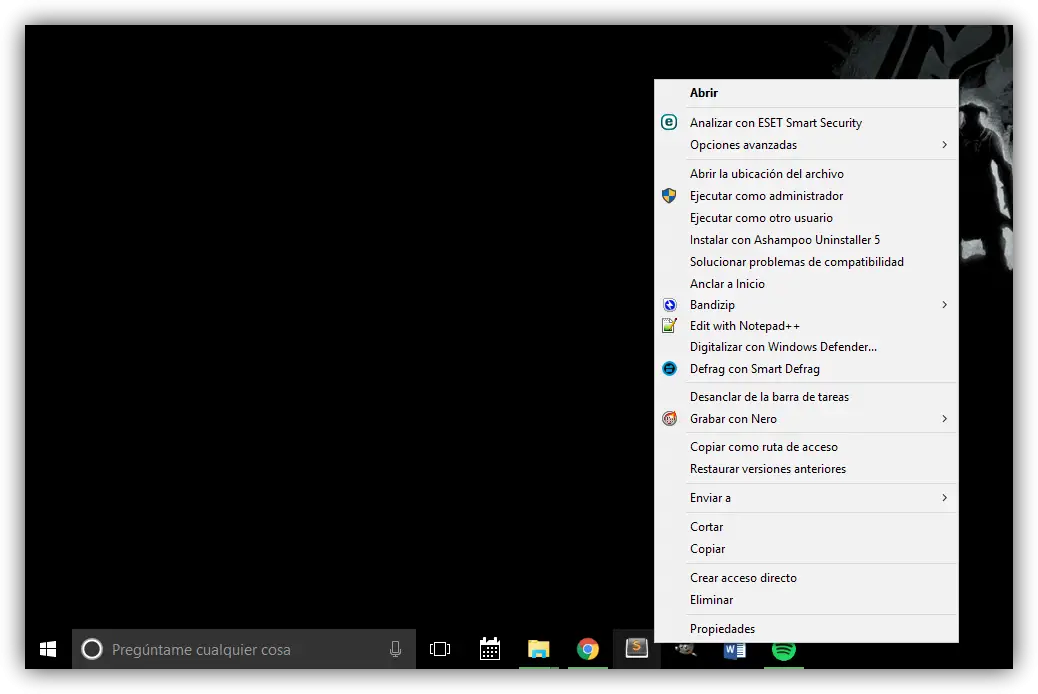
Lorsque nous avons plusieurs instances de la même application ouvertes dans la barre des tâches, nous pouvons également facilement parcourir chacune d’elles si nous maintenons la touche Ctrl enfoncée et cliquez sur l’icône de l’application dans la barre des tâches .